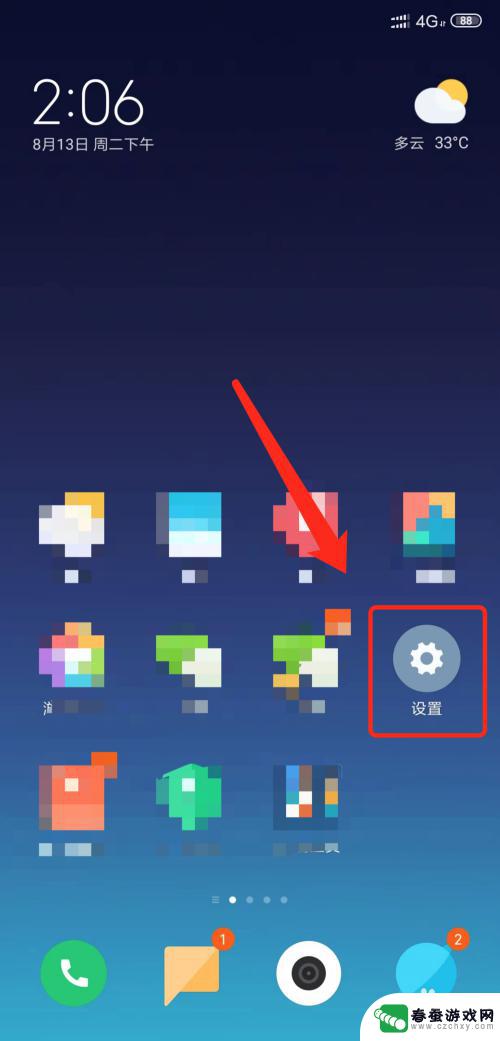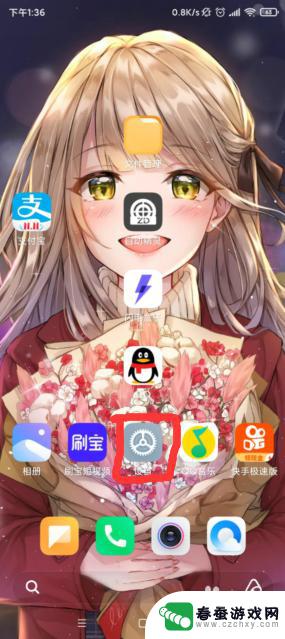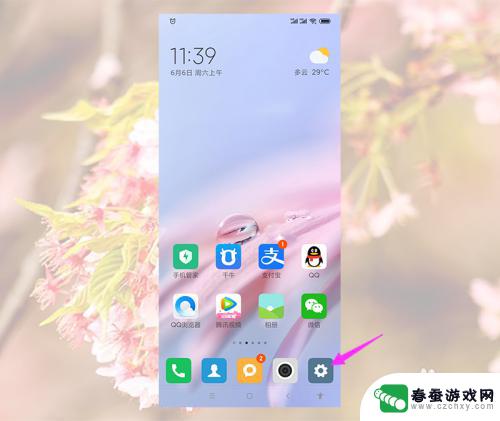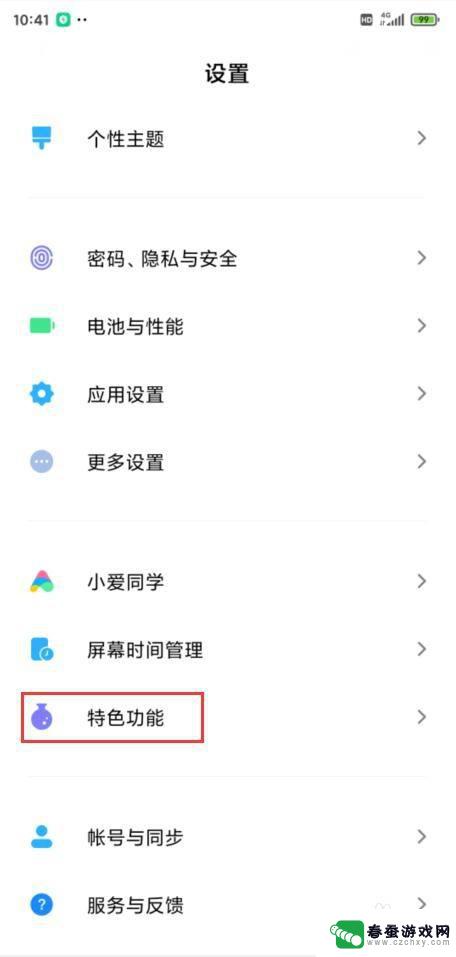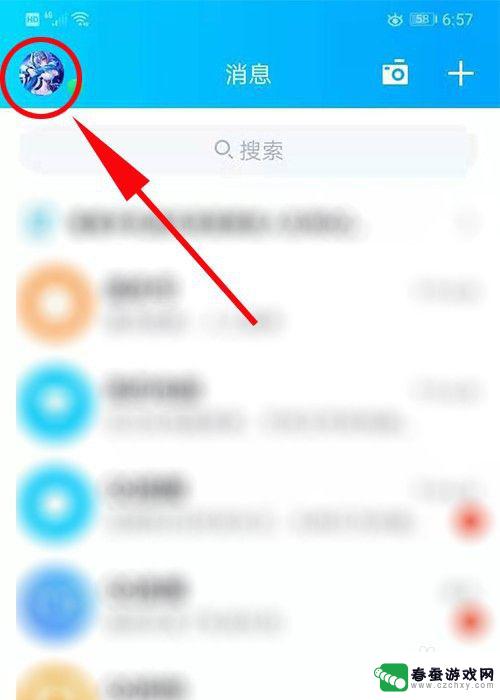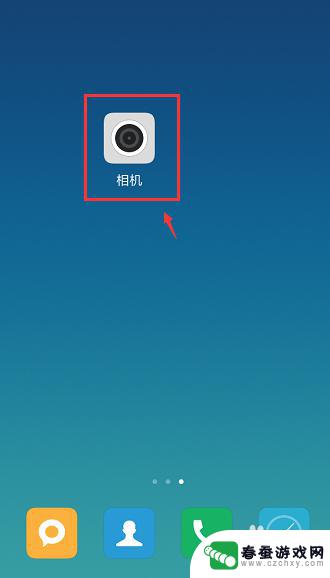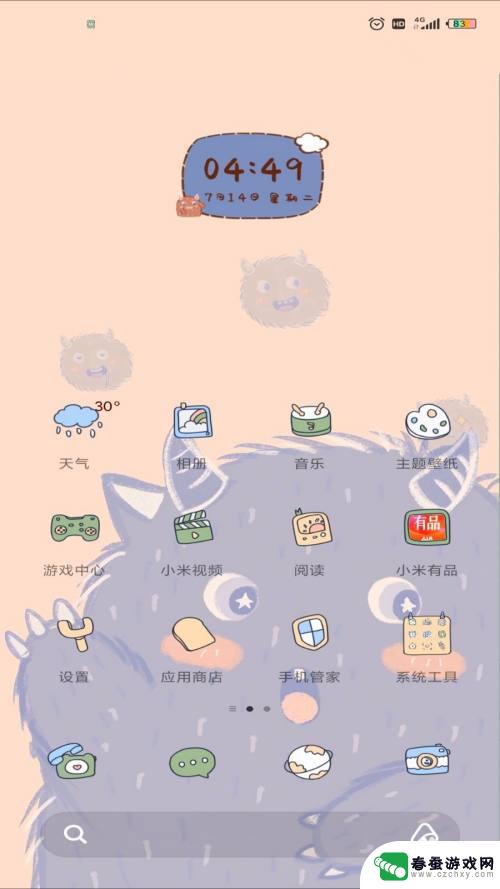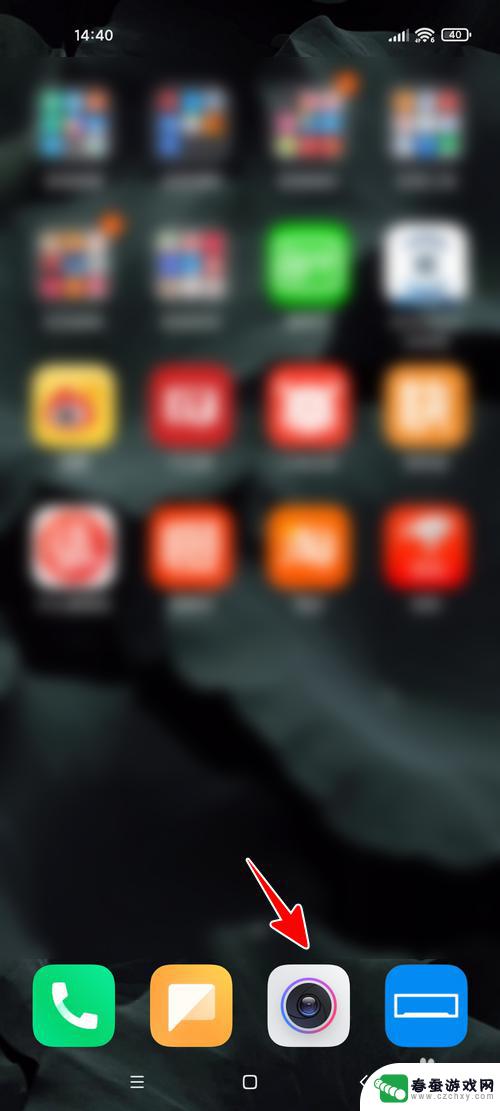小米手机qq分身怎么开 小米手机打开QQ分身教程
时间:2024-03-08来源:春蚕游戏网
随着社交媒体的普及和人们对隐私保护的关注,手机应用程序的分身功能越来越受到用户的欢迎,作为一款备受瞩目的智能手机品牌,小米手机也推出了QQ分身功能,为用户提供了更加便捷和安全的使用体验。究竟如何开启小米手机的QQ分身功能呢?下面将为大家详细介绍小米手机开启QQ分身的教程。无论是为了保护隐私,还是为了方便多账号管理,小米手机的QQ分身功能无疑将成为用户们的一大利器。
小米手机打开QQ分身教程
步骤如下:
1.打开手机,然后点击桌面上的设置选项;
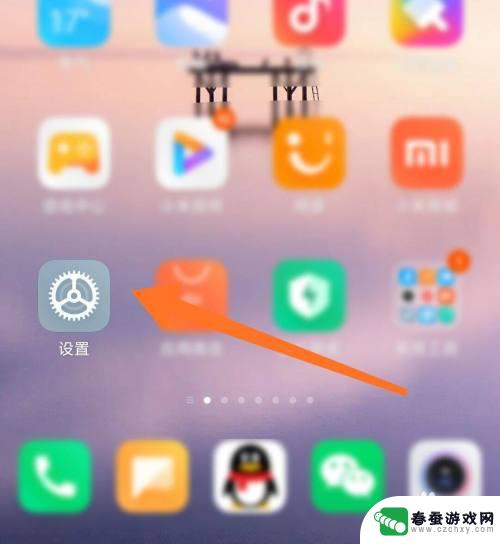
2.进入设置页面,我们点击应用设置;
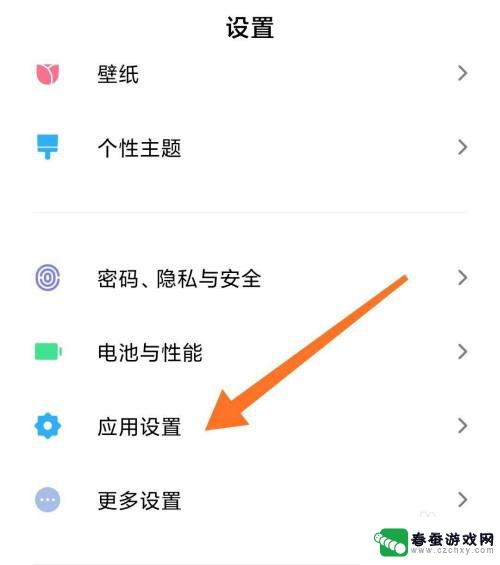
3.进入下个页面,我们点击应用双开;
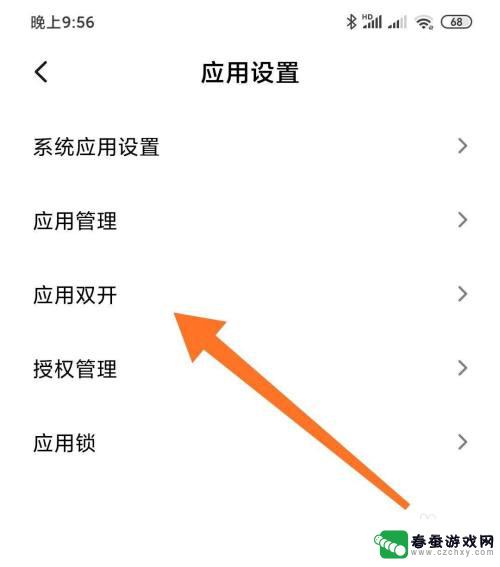
4.进入下个页面,我们勾选QQ;
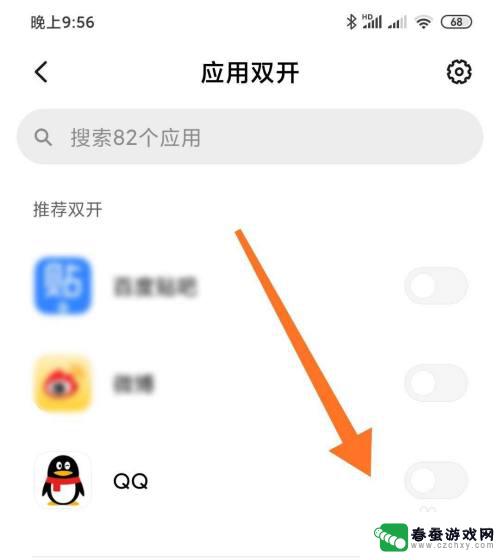
5.勾选成功之后,我们可以看到下方显示图标已添加到桌面;
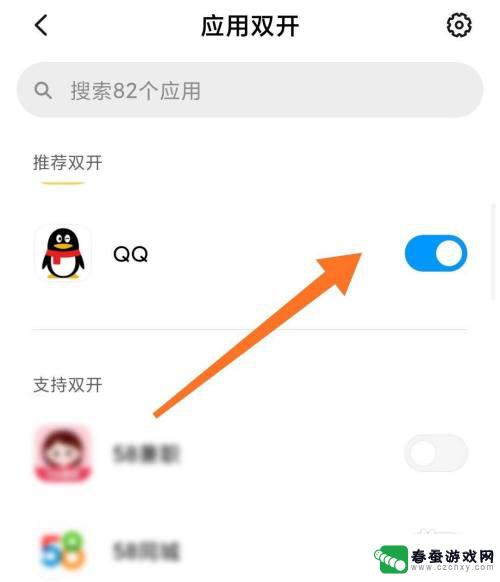
6.最后我们回到桌面,可以看到一个qq图标。左下角有一个圆点的标记,这个就是分身了。
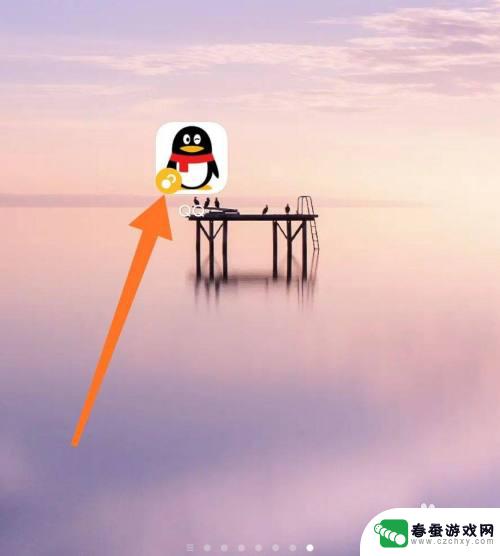
以上就是小米手机qq分身的开启步骤,希望这些内容能对需要的用户有所帮助。